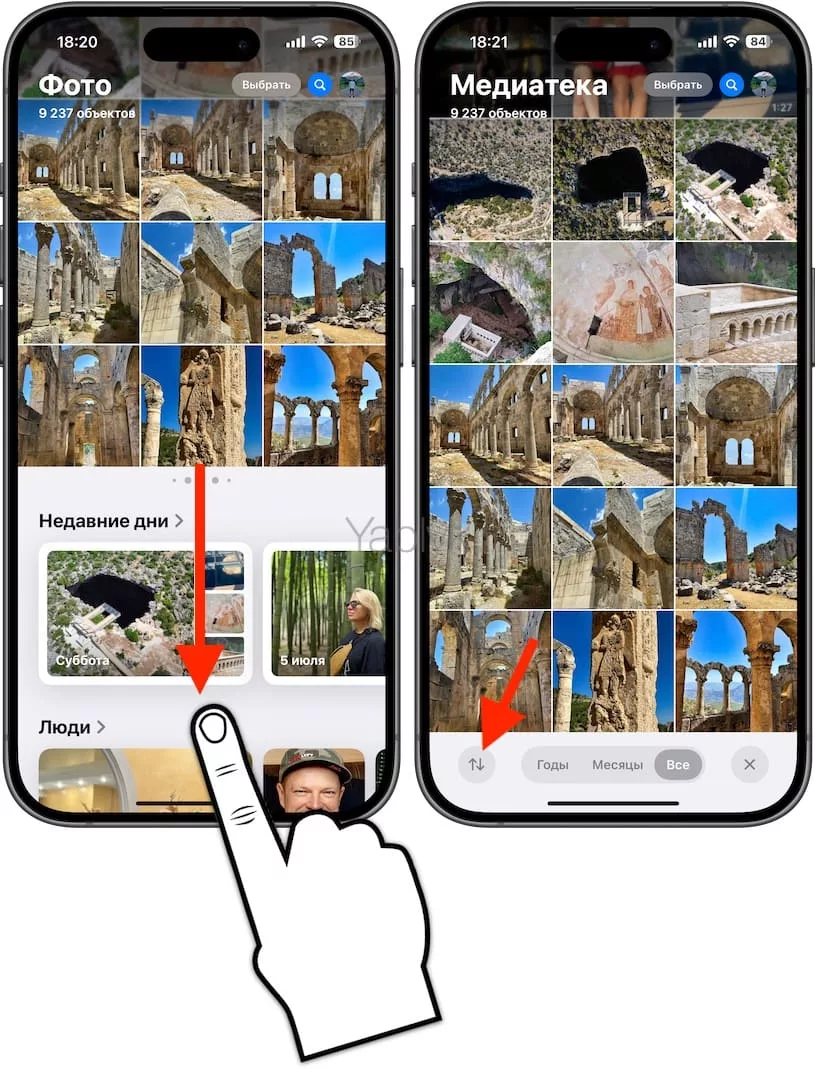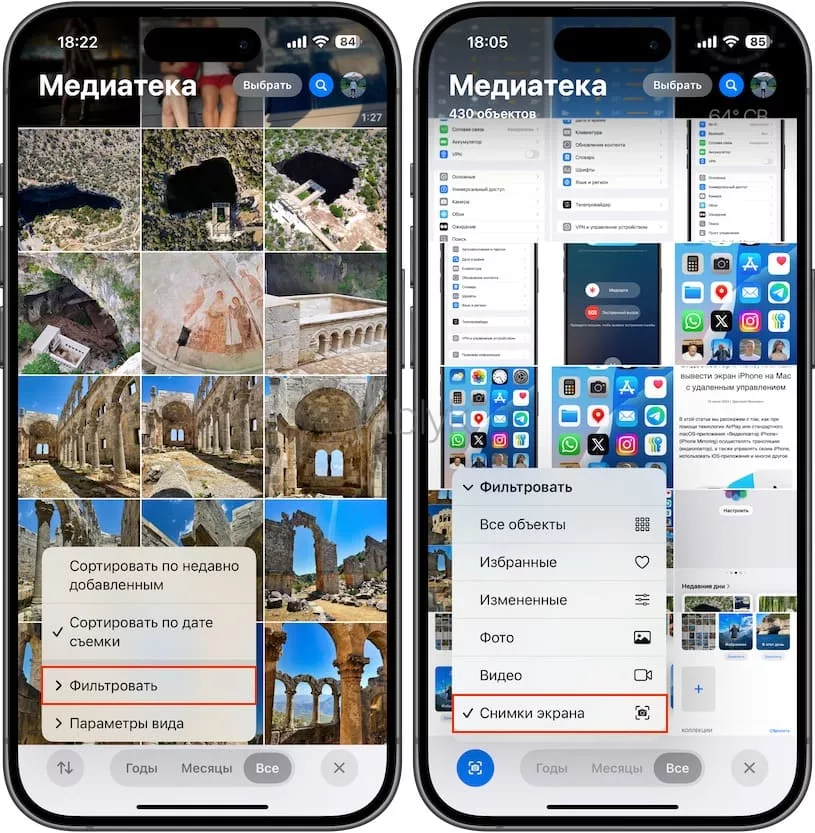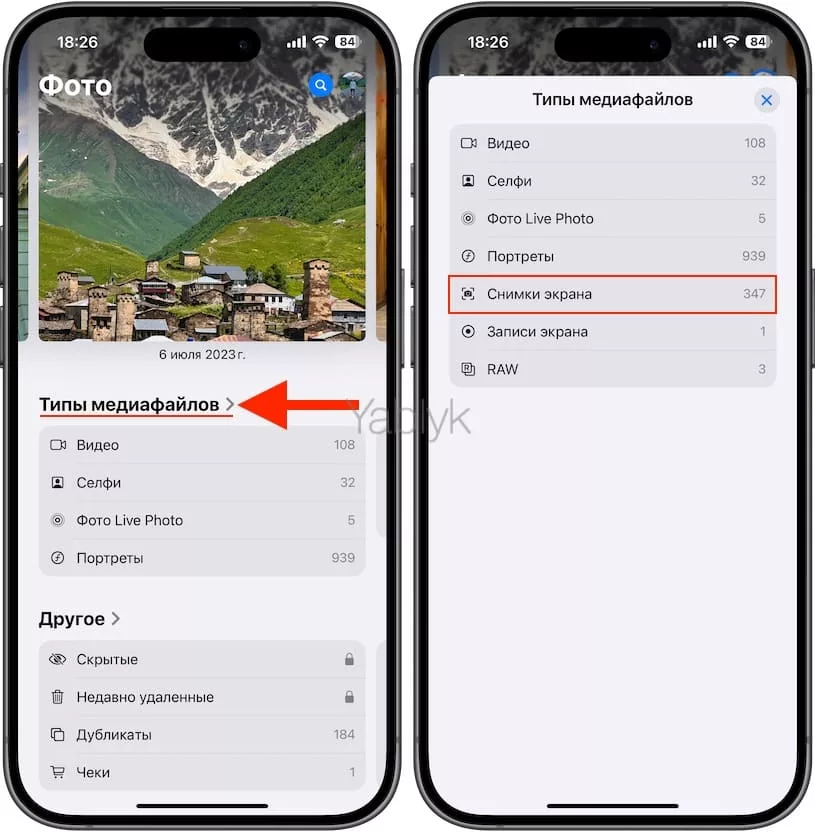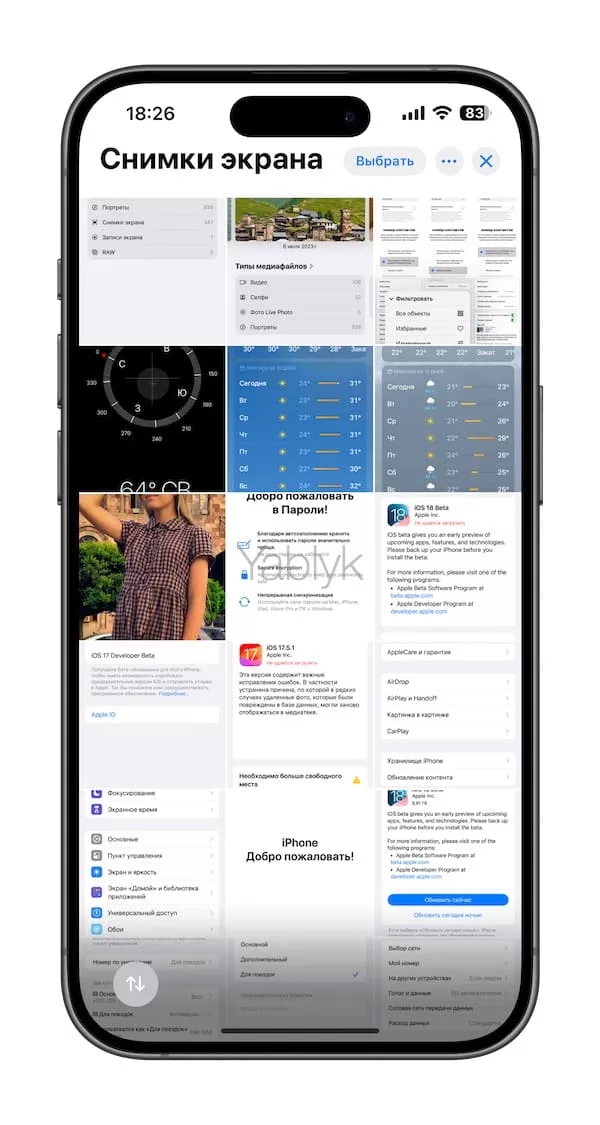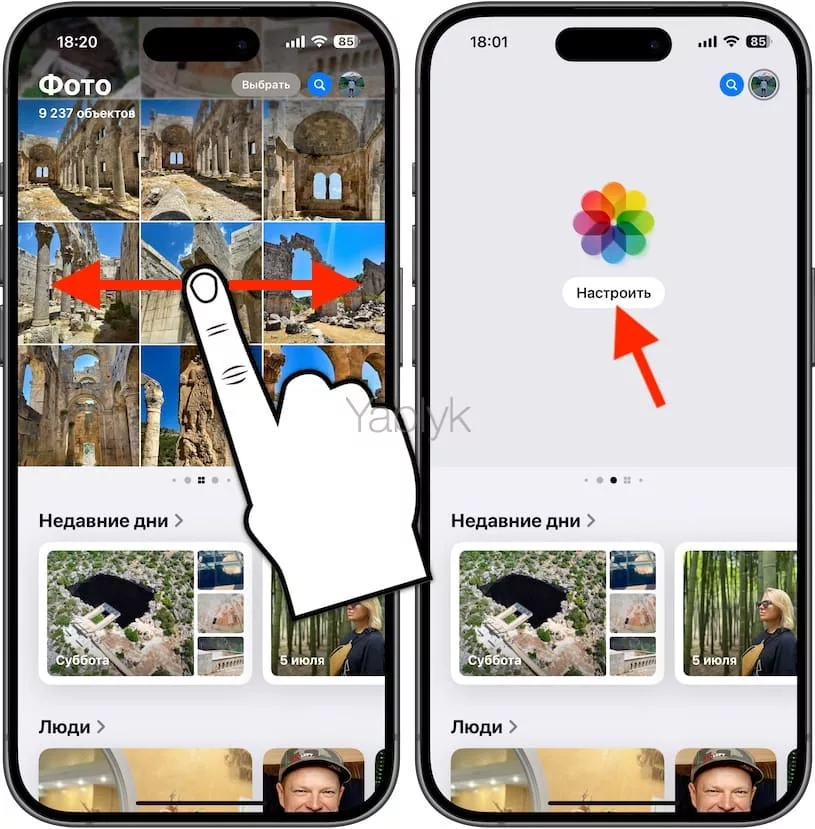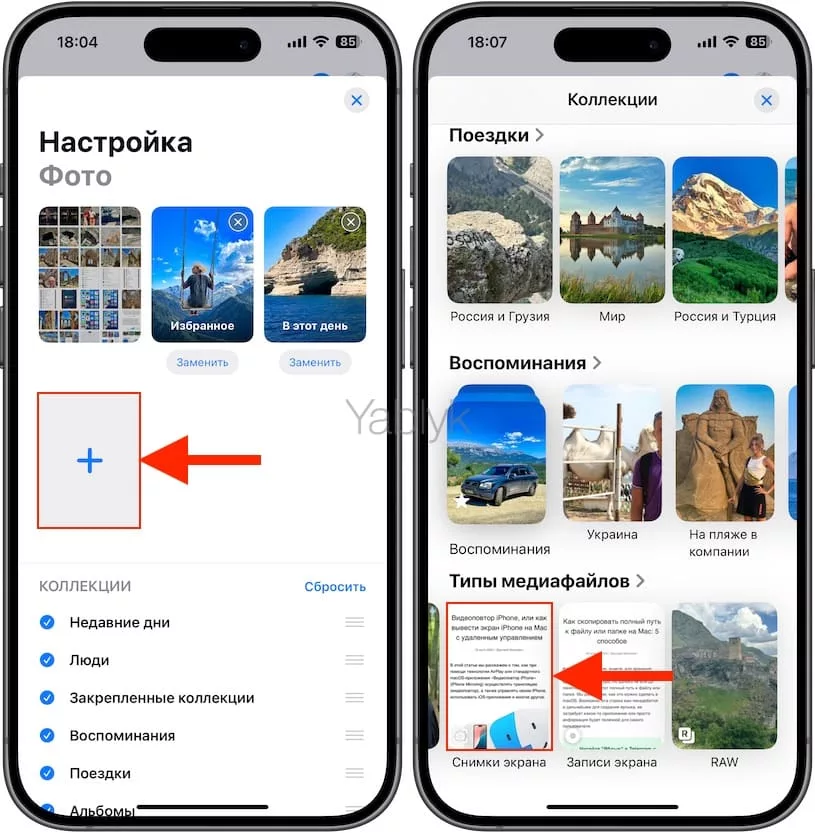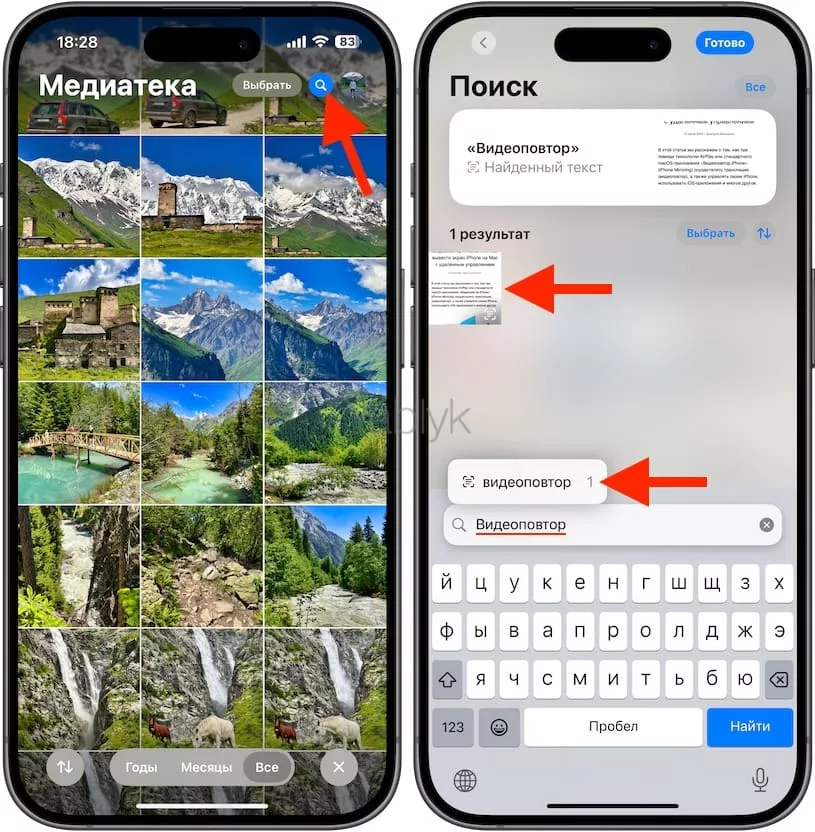Практически каждый день мы делаем скриншоты на iPhone и iPad. Это могут быть чеки за покупки, адреса интересных мест и т.п. Все эти скриншоты хранятся в приложении «Фото» на устройстве. Возможно, вы не знали, но в iOS (iPadOS) имеются инструменты, позволяющие быстро найти и просмотреть все свои (или какие-то конкретные) скриншоты. Кроме того, с их помощью вы сможете ещё и легко удалить ненужные скриншоты с устройства.
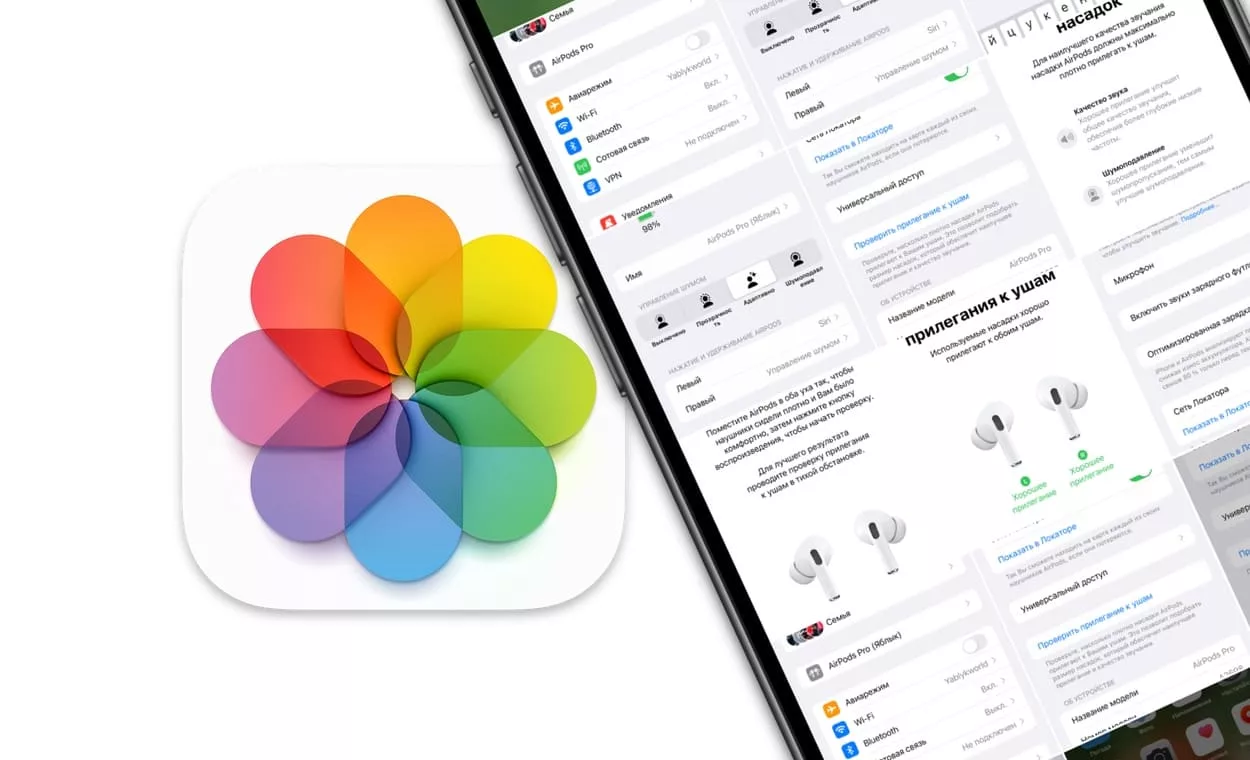
Подписаться на Яблык в Telegram — только полезные инструкции для пользователей iPhone, iPad и Mac t.me/yablykworld.
Содержание статьи
Фильтр, отображающий скриншоты
В iOS 18 и iPadOS 18 появилась опция фильтров в приложении «Фото». С её помощью и можно отобразить только скриншоты.
1. Откройте приложение «Фото» на iPhone или iPad.
2. Потяните вниз Медиатеку, чтобы она занимала весь экран.
3. Нажмите значок с двумя стрелками в левом нижнем углу.
4. Выберите «Фильтровать» → «Снимки экрана».
Приложение «Фото» скроет все ваши другие изображения и видео, останутся только скриншоты. Вы легко сможете найти нужный.
Чтобы снова отобразить все свои фото и видео, нажмите значок фильтра ещё раз и выберите «Фильтровать» → «Все объекты». Также можно просто принудительно закрыть приложение и открыть его заново.
Папка со всеми скриншотами
1. Откройте приложение «Фото» на своём iPhone или iPad.
2. Пролистайте вниз до секции «Типы медиафайлов». Выберите её.
3. Теперь выберите «Снимки экрана».
Примечание:
- Если у вас iOS 17, выберите вкладку «Альбомы». Там вы увидите папку со скриншотами.
- Если у вас iPad, нажмите значок бокового меню в левом верхнем углу экрана и выберите «Снимки экрана». Этот способ актуален как для iPadOS 18, так и для более старых версий iPadOS.
Как добавить папку со скриншотами на главный экран приложения «Фото»?
В iOS 18 полностью изменили дизайн приложения «Фото». Когда вы его открываете, вверху отображается около 25 ваших недавних фото и видео. Вы можете провести влево или вправо по этому экрану, чтобы просмотреть секции с избранным, видео и т.п. Вы можете сами настроить, что там будет отображаться. Например, скриншоты.
1. Откройте приложение «Фото» и проведите в сторону по верхней части экрана. Затем нажмите опцию «Настроить».
2. Нажмите большой значок плюс (+).
3. Пролистайте вниз и выберите секцию «Снимки экрана».
4. Теперь достаточно открыть приложение «Фото» и пролистать влево или вправо, чтобы увидеть свои скриншоты.
Поиск нужного скриншота по тексту
Вы знали, что фотографии можно находить по описанию и тексту? К примеру, вы можете ввести слово «пицца» в приложении «Фото», и оно отобразит все ваши фотографии с пиццей.
Если вам нужен определённый скриншот, и вы помните, какой текст он содержит, можно его найти. Просто введите часть текста со скриншота, которую помните.
Учтите, что новые скриншоты будут отображаться в поиске не сразу после того, как вы их сделаете. Нужно заблокировать iPhone и разблокировать его снова.
🔥 Смотрите также: